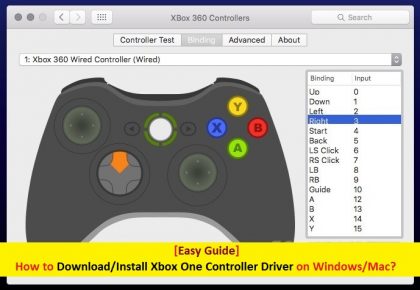
Dans cet article, nous discutons en détail du “pilote du contrôleur Xbox One” et fournissons des étapes/méthodes simples pour télécharger/installer son pilote sur votre ordinateur Windows et Mac. Commençons la discussion.
À propos de la manette Xbox One
Si vous jouez sur PC avec un pad et que vous souhaitez une expérience plug-and-play simple et mortelle, le contrôleur Xbox One peut être un choix évident parmi les meilleurs contrôleurs PC. Vous n’auriez besoin d’aucun logiciel spécial pour vos PC et la plupart des jeux pour reconnaître immédiatement votre tablette à l’aide du pilote intégré à Windows.
Lorsque nous parlons de “Pilote de manette Xbox One pour appareil Windows”, Windows 10 peut s’associer simplement et sans douleur avec la manette Xbox One, ce qui vous permet de l’utiliser sans fil avec n’importe quel jeu PC compatible. Selon les contrôleurs que vous utilisez, vous devrez peut-être utiliser un dongle sans fil séparé. Tous les contrôleurs récents ont un support Bluetooth pour faciliter les connexions PC. Les “manettes de jeu sans fil Xbox One” incluses avec “Xbox One S” et après sa sortie ont Bluetooth alors que les manettes Xbox One d’origine ne le font pas.
Pour déterminer si vous avez une manette Xbox One Bluetooth ou non Bluetooth, vous devez regarder coller autour du bouton “Guide”. S’il s’agit du même plastique que le visage du contrôleur, vous avez une manette de jeu Bluetooth. Sinon, ce n’est pas une manette de jeu Bluetooth.
[Trucs et astuces] Comment télécharger/installer le pilote de la manette Xbox One sur Windows/Mac ?
Procédure 1 : Réinstallez le pilote du contrôleur Xbox One sur Windows 10
Étape 1 : Appuyez sur les touches “Windows + X” du clavier et sélectionnez “Gestionnaire de périphériques”
Étape 2 : Localisez “Microsoft Xbox One Controller” et développez-le
Étape 3 : Faites un clic droit sur votre appareil et sélectionnez “Désinstaller”
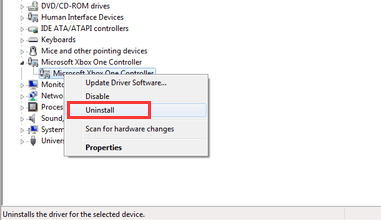
Étape 4 : Dans la boîte de dialogue de confirmation, cochez la case « Supprimer le logiciel du pilote pour cet appareil » et cliquez sur « OK »
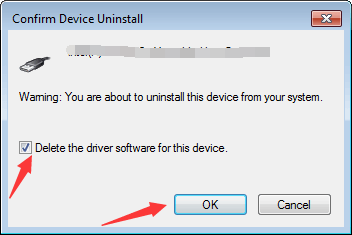
Étape 5 : Débranchez la manette Xbox One, puis redémarrez votre ordinateur
Étape 6 : Maintenant, rebranchez le contrôleur. Windows installera automatiquement le pilote du contrôleur
Procédure 2 : Mettre à jour le pilote Xbox One Controller Windows 10
Étape 1 : Ouvrez “Gestionnaire de périphériques” et recherchez “Microsoft Xbox One Controller” et développez-le
Étape 2 : Faites un clic droit sur votre contrôleur et sélectionnez “Mettre à jour le logiciel du pilote”
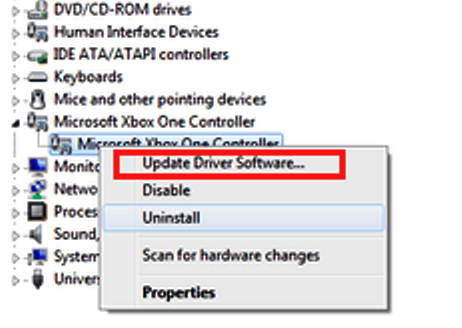
Étape 3 : Dans la fenêtre suivante, sélectionnez “Rechercher automatiquement le logiciel du pilote mis à jour”. Ce processus installera automatiquement le pilote de contrôleur disponible ou approprié sur votre machine.
Procédure 3 : Comment connecter la manette Xbox One à Mac
Étape 1 : Dans un premier temps, vous devez visiter le site Web “GitHub.com” et télécharger le dernier pilote 360Controller sur votre Mac
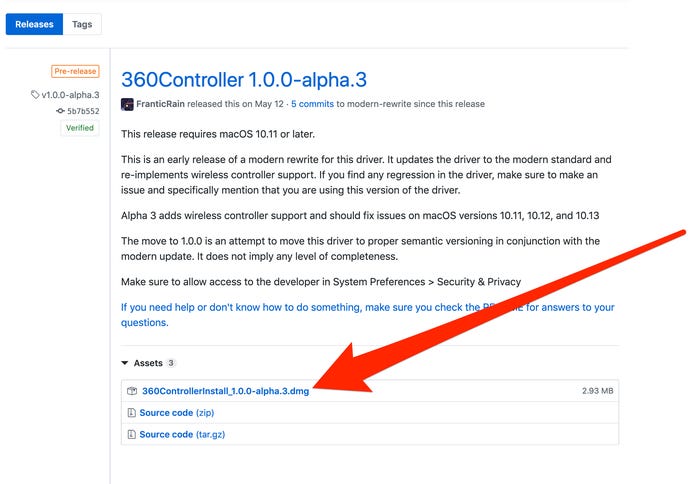
Étape 2 : Double-cliquez sur le fichier d’installation en tant que fichier “.dmg” pour installer le pilote 360Controller et suivez les instructions à l’écran pour terminer le processus.
Étape 3 : Une fois terminé, redémarrez votre ordinateur
Étape 4 : Cliquez sur « Menu Pomme > Préférences Système > Manette Xbox 360 »
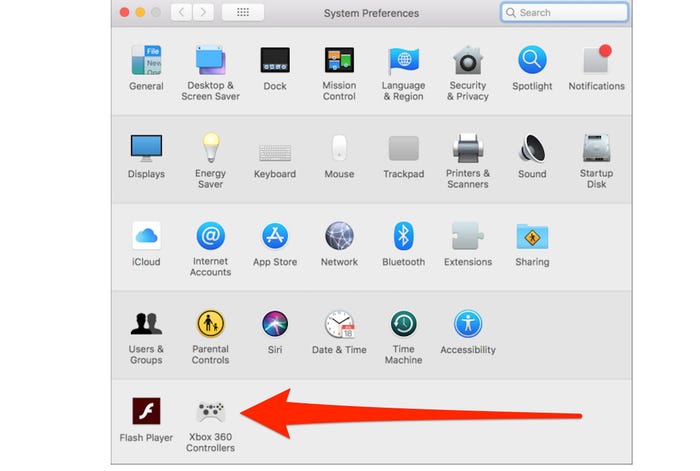
Étape 5 : connectez la manette Xbox One à votre Mac via un câble microUSB vers USB ou via tout autre périphérique de connexion similaire en fonction de la nouveauté de votre Mac
Étape 6 : Maintenant, la fenêtre du contrôleur Xbox 360 apparaît à l’écran.
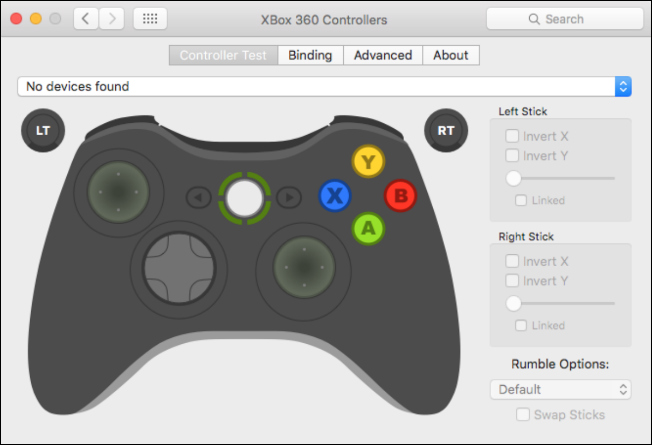
Conclusion
Je suis sûr que cet article vous a aidé sur “Comment réinstaller le pilote du contrôleur Xbox One sur Windows/Mac” en quelques étapes simples. Vous pouvez lire et suivre les étapes/procédures mentionnées ci-dessus pour ce faire. Si vous avez des suggestions ou des questions à ce sujet, veuillez écrire dans la zone de commentaires ci-dessous.